
  |  | ||
Webbrowser starten.
Geben Sie http://(Druckeradresse)/ in die Adressleiste eines Webbrowsers ein.
Geben Sie Ihren Benutzernamen und Ihr Passwort ein und klicken Sie dann auf [Login].
Details zum Login-Anwendernamen und Passwort erhalten Sie vom Administrator.
Klicken Sie auf [Konfiguration] und dann im Bereich "Schnittstelle" auf [Wireless LAN-Einstellungen].
Wählen Sie [Infrastruktur-Modus] im "Kommunikationsmodus".
Geben Sie alphanumerische Zeichen (a-z, A-Z oder 0-9) in [SSID] entsprechend dem zu verwendenden Zugriffspunkt eingeben.
Wählen Sie in "Sicherheitsverfahren" [WPA].
Wählen Sie in "WPA-Verschlüss.-Verf." [TKIP] oder [CCMP (AES)] gemäß dem zu verwendenden Zugriffspunkt.
Wählen Sie [WPA] oder [WPA2] im "WPA-Authentifizierungsverfahren".
Geben Sie in "Anwendername" den im RADIUS-Server eingestellten Anwendernamen ein.
Den Domain-Namen in "Domain-Name" eingeben.
Wählen Sie "EAP-Typ". Konfigurationen sind je nach EAP-Typ unterschiedlich.
EAP-TLS
Nehmen Sie die folgenden Einstellungen entsprechend dem verwendeten Betriebssystem vor:
Wählen Sie in "WPA Client-Zertifikat" das von Ihnen gewünschte Client-Zertifikat.
Wählen Sie [Ein] oder [Aus] in "Authentifizierungsserver-Zertifikat".
Wählen Sie [Ein] oder [Aus] in "Vertrauenswürdige Zwischenzertifikatsbehörde".
Geben Sie den Hostnamen des RADIUS-Servers in "Server-ID" ein.
Wählen Sie [Ein] oder [Aus] in "Sub-Domäne zulassen".
LEAP
Klicken Sie auf [Ändern] in "Passwort" und geben Sie das im RADIUS-Server festgelegte Passwort ein.
EAP-TTLS
Klicken Sie auf [Ändern] in "Passwort" und geben Sie das im RADIUS-Server festgelegte Passwort ein.
Klicken Sie auf [Ändern] in "Phase 2 Anwendername" und geben Sie den im RADIUS-Server festgelegten Anwendernamen ein.
Wählen Sie [CHAP], [MSCHAP], [MSCHAPv2], [PAP] oder [MD5] in "Phase 2-Verfahren".
Abhängig vom RADIUS-Server stehen einige Verfahren möglicherweise nicht zur Verfügung.
Nehmen Sie die folgenden Einstellungen entsprechend dem verwendeten Betriebssystem vor:
Wählen Sie [Ein] oder [Aus] in "Authentifizierungsserver-Zertifikat".
Wählen Sie [Ein] oder [Aus] in "Vertrauenswürdige Zwischenzertifikatsbehörde".
Geben Sie den Hostnamen des RADIUS-Servers in "Server-ID" ein.
Wählen Sie [Ein] oder [Aus] in "Sub-Domäne zulassen".
PEAP
Wählen Sie [MSCHAPv2] oder [TLS] in "Phase 2-Verfahren".
Wenn Sie [TLS] auswählen, wählen Sie das gewünschte Client-Zertifikat in "WPA Client-Zertifikat" aus.
Wenn Sie [MSCHAPv2] wählen,
Klicken Sie auf [Ändern] in "Passwort" und geben Sie das im RADIUS-Server festgelegte Passwort ein.
Klicken Sie auf [Ändern] in "Phase 2 Anwendername" und geben Sie den im RADIUS-Server festgelegten Anwendernamen ein.
Nehmen Sie die folgenden Einstellungen entsprechend dem verwendeten Betriebssystem vor:
Wählen Sie [Ein] oder [Aus] in "Authentifizierungsserver-Zertifikat".
Wählen Sie [Ein] oder [Aus] in "Vertrauenswürdige Zwischenzertifikatsbehörde".
Geben Sie den Hostnamen des RADIUS-Servers in "Server-ID" ein.
Wählen Sie [Ein] oder [Aus] in "Sub-Domäne zulassen".
Auf [OK] klicken.
Auf [Abmelden] klicken.
Den Web-Browser verlassen.
![]()
Sie können [Zertifikat 1] oder [Zertifikat 2] im Fenster "Gerätezertifikat" auswählen. Wenn Sie [Zertifikat 1] im Fenster "Gerätezertifikat" auswählen, müssen Sie [Zertifikat 1] im Dropdown-Menü "IEEE802.11 a" im Fenster "Zertifizierung" auswählen.
Wenn bei den Einstellungen Fehler auftreten, ist die Kommunikation mit dem Drucker eventuell nicht möglich. Um den Fehler zu finden, drucken Sie eine Netzwerkübersicht aus.
Wenn Sie den Fehler nicht finden können, setzen Sie die Druckerschnittstelle auf die normalen Einstellungen zurück und wiederholen diesen Vorgang von Anfang an.